La interfaz web no responde después de la actualización del firmware a la versión 1.0.01.18 en el router serie RV34x
Summary
Es posible que la interfaz web del router serie RV34x no responda después de actualizar el firmware a la versión 1.0.01.18 desde 1.0.0.33. Este documento se ha desarrollado para resaltar este problema y para definir los pasos que deben seguirse para que el router se actualice al firmware más reciente para resolver este problema.
Versión(s) afectada
1.0.01.18
Fecha identificada
30 de mayo de 2018
Fecha de resolución
N/A
Productos afectados
Serie RV34x
ID de la falla
CSCvk05937
Descripción del problema
Los routers de la serie RV34x, cuando se envían, se cargan en fábrica con la versión de firmware 1.0.0.33. Actualmente, la última versión del firmware para la plataforma es 1.0.01.18. Cuando se actualiza el firmware de un router serie RV34x de la versión 1.0.0.33 a la versión 1.0.01.18, la interfaz web del router puede dejar de responder. Para obtener más detalles sobre este problema, haga clic aquí.
NOTE: La prueba ha determinado que este problema se aísla cuando el firmware se actualiza directamente a la versión 1.0.01.18 de la versión 1.0.0.33. No es probable que ocurra durante la actualización del firmware de las versiones 1.0.01.16 o 1.0.01.17 a la versión 1.0.01.18.
Causa
Actualmente se cree que una nueva característica incluida en la versión 1.0.01.18 está causando este problema. La función permite habilitar o deshabilitar la gestión de dispositivos por red de área local virtual (VLAN) definida en el router.
Solución Aternativa
Para una actualización correcta del firmware desde 1.0.0.33, realice los siguientes pasos.
Paso 1: Inicie sesión en la utilidad basada en Web del router introduciendo su nombre de usuario y contraseña en los campos proporcionados y, a continuación, haga clic en Iniciar sesión.
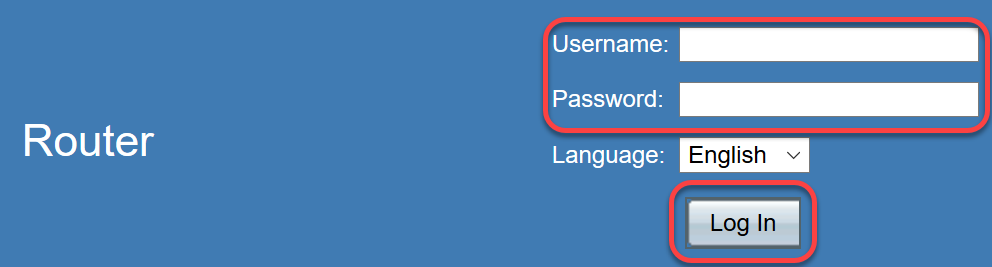
Paso 2. Habilite el acceso web remoto al router.
NOTE: Este paso se recomienda en caso de que el acceso al router desde la red de área local (LAN) falle tras la actualización del firmware, ya que se ha observado que la "administración de dispositivos" de VLAN1 está desactivada y no se puede editar después de una actualización correcta del firmware de la versión 1.0.0.33 a la 1.0.01.18. La habilitación de la administración web remota proporcionará una opción temporal para acceder al router de forma remota.
Para ello, elija Firewall > Basic Settings
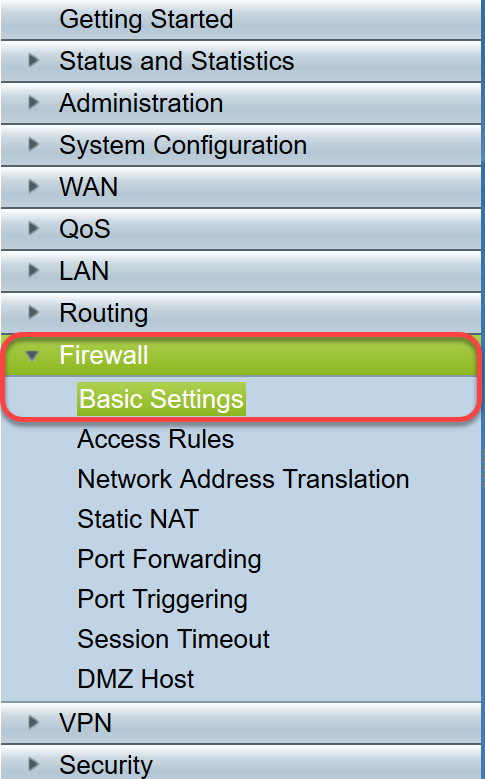
Marque la casilla para habilitar la administración web remota
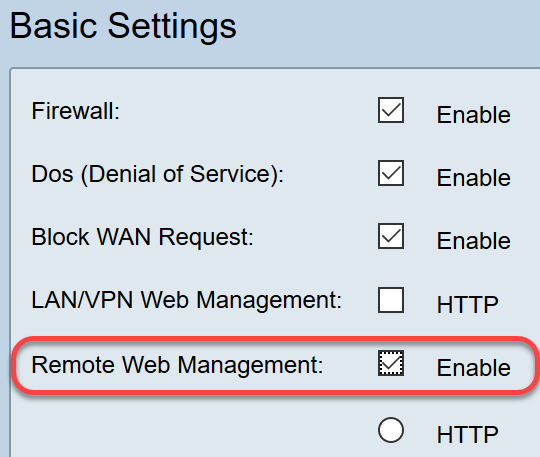
Paso 3. Antes de la actualización del firmware, siempre es recomendable realizar una copia de seguridad de la configuración antes de realizar cualquier acción.
Elija Administration > Config management

En la tabla Administración de configuración, guarde el archivo de configuración en ejecución en la configuración de inicio eligiendo Nombre de archivo de origen como Configuración en ejecución y Nombre de archivo de destino como Configuración de inicio. Haga clic en Apply (Aplicar).
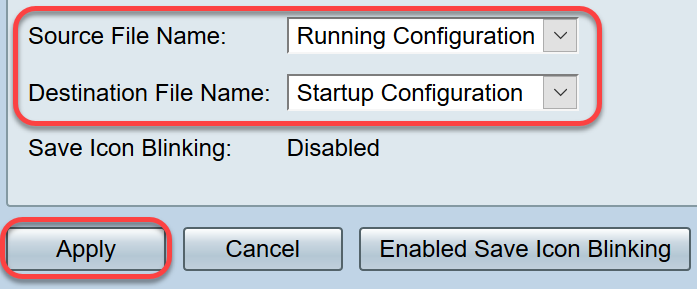
Copie la configuración de inicio en su equipo personal (PC) seleccionando Nombre de archivo de origen como Configuración de inicio y Nombre de archivo de destino como Descargar en el equipo.
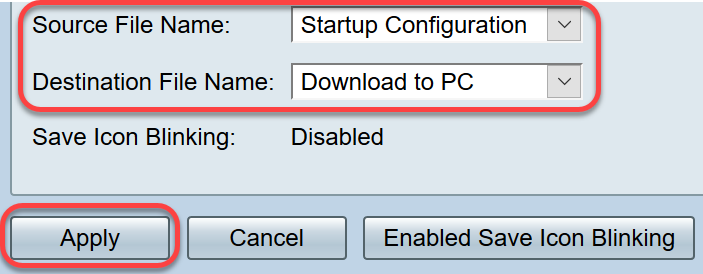
NOTE: Suponiendo que la configuración de ejecución e inicio sea la misma, puede optar por descargar la configuración en ejecución o la configuración de inicio en su PC.
En este ejemplo, la configuración de inicio se guarda en el PC.
Paso 4. Actualice el firmware del router a la versión 1.0.01.17.
NOTE: Para obtener información más detallada sobre la actualización del firmware en los routers serie RV34X, haga clic aquí.
Paso 5. Acceda al router desde la interfaz gráfica de usuario (GUI) como en el paso 1.
Paso 6. Guarde la Configuración en Ejecución en la Configuración de Inicio para guardar la configuración con la versión 1.0.01.17 del firmware y haga clic en Aplicar.
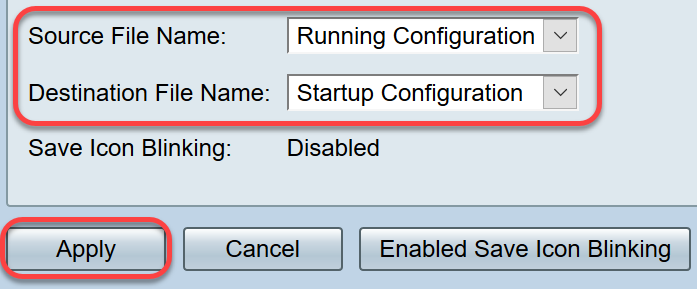
Paso 7. Actualice el firmware del router a la versión 1.0.01.18.
Paso 8. Acceda al router desde la LAN.
Ahora debería haber actualizado el firmware del router de la versión 1.0.0.33 a la versión 1.0.01.18 y acceder a él correctamente.
Este aviso práctico es para informarle sobre este problema y ofrecerle la mejor solución posible para solucionarlo. Si necesita más ayuda, póngase en contacto con el servicio de asistencia técnica de Cisco.
 Comentarios
Comentarios